- Hvis du ikke kan spille Fortnite med dine venner, fordi du får denne klient er ikke kompatibel med den aktuelt installerede server fejl, vi har dig dækket.
- De 3 løsninger, vi valgte til dig i dag i denne artikel, hjælper dig med at lægge alt dette bag dig og nyde noget ligestillingsspil med dit hold.
- Før du gør noget andet, ville du blive overrasket over, hvor lang tid en simpel genstart af spillet varer, da det har vist sig at løse problemet for mange andre Fortnite-brugere.
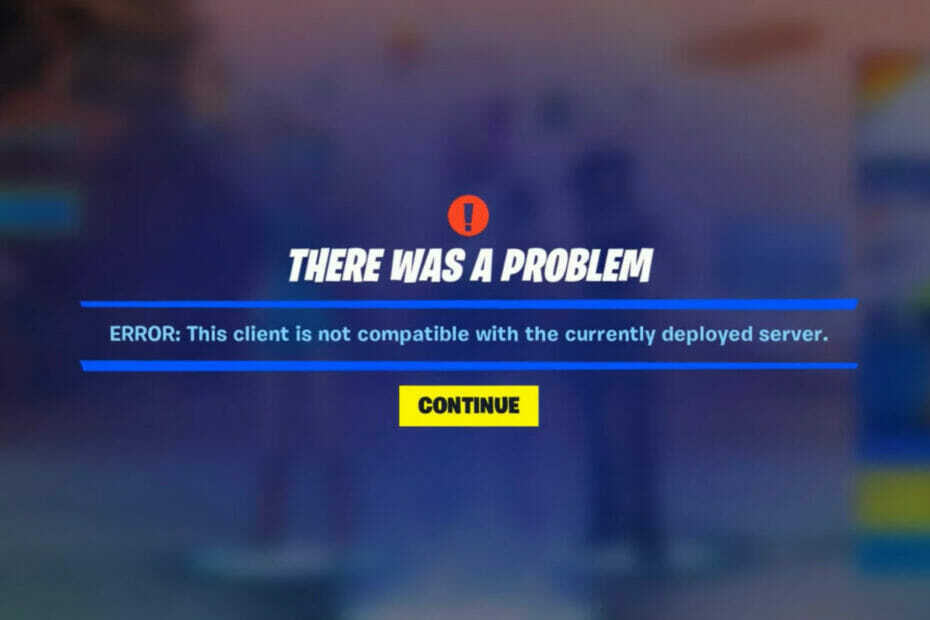
xINSTALLER VED AT KLIKKE PÅ DOWNLOAD FIL
Denne software vil holde dine drivere oppe og køre, og dermed holde dig sikker mod almindelige computerfejl og hardwarefejl. Tjek alle dine drivere nu i 3 nemme trin:
- Download DriverFix (verificeret downloadfil).
- Klik Start scanning for at finde alle problematiske drivere.
- Klik Opdater drivere for at få nye versioner og undgå systemfejl.
- DriverFix er blevet downloadet af 0 læsere i denne måned.
Er du Fortnite fan? Fantastisk, det betyder, at du bekymrer dig nok om spillet til at ville gøre noget, når det giver bagslag.
Og da du er her, oplever du højst sandsynligt et spil-breaking problem, der ikke vil tillade dig at fortsætte med at nyde din yndlingstitel.
Vi har allerede vist dig, hvad du skal gøre, når du får En uventet fejl er opstået besked til Xbox One/Series X|S-versionen af spillet.
Fortnite-spillere har nu at gøre med et andet super irriterende problem, der ikke vil lade dem logge ind. Den eneste besked de får er denne klient er ikke kompatibel med den aktuelt installerede server.
Nu ved vi, at du måske er blevet så irriteret, at du bare har lyst til at forlade spillet og kalde det en dag, men vi er her for at hjælpe dig, når du har brug for det.
Vi har samlet 3 nemme løsninger, der viste sig at gøre tricket for andre Fortnite-spillere i samme situation, som du er i lige nu.
Hvad kan jeg gøre for at rette denne klient er ikke kompatibel fejl?
1. Genstart Fortnite

De fleste spillere, der skulle håndtere denne fejl, mens de spillede Fortnite, sagde, at en simpel genstart af spillet løste problemet for dem.
Så før vi kommer til de næste to trin i vores guide, anbefaler vi, at du gør det samme. Hvis det virker, kan du fortsætte med at nyde Fortnite uden at bekymre dig.
2. Tjek spilfilens integritet
- I Steam skal du højreklikke på Fortnite og vælge Egenskaber.

- Vælg fanen Lokale filer, og klik på Bekræft spilfilernes integritet.

3. Opdater din netværksdriver
- Tryk påWindowstast, søg efter Enhedshåndtering og klik på Åbn.

- Udvid Netværksadaptere, højreklik på den, du bruger, og vælg Opdater driver.

- Vælg Søg automatisk efter drivere.

Det siger sig selv, at kvalitetsspil kan nydes uden nedbrud, forsinkelser eller frysninger ved nemt at holde alle drivere opdaterede og fejlfrie.
Men nogle gange er manuelle kontroller svære at udføre, derfor anbefaler vi at bruge en automatiseret assistent, der dagligt scanner efter nye driverversioner.
Hvis du er nybegynder, behøver du ikke bekymre dig! DriverFix er smart, enkel, engagerende og dens brugergrænseflade blev bygget til at gøre dit liv lettere.
⇒Hent DriverFix
Dette er stort set alt, hvad du kan gøre i øjeblikket, hvis du står over for ovennævnte situation, så du må hellere komme direkte til det og fortsætte med at nyde Fortnite.
Hvis du står med andre problemer, som f.eks Fortnite virker ikke på Xbox One, eller noget gik galt med din Fortnite-betaling, det kan vi også hjælpe med.
Da Fortnite er et online spil, kan vi også forstå, at du ønsker at forbedre din ping, hvorfor vi kan vise dig 5 bedste VPN'er til Fornite.
Har denne guide været nyttig til at løse dit problem? Fortæl os det i kommentarfeltet nedenfor.
 Har du stadig problemer?Løs dem med dette værktøj:
Har du stadig problemer?Løs dem med dette værktøj:
- Download dette PC-reparationsværktøj bedømt Great på TrustPilot.com (download starter på denne side).
- Klik Start scanning for at finde Windows-problemer, der kan forårsage pc-problemer.
- Klik Reparer alle for at løse problemer med patenterede teknologier (Eksklusiv rabat til vores læsere).
Restoro er blevet downloadet af 0 læsere i denne måned.
![Fix: Fortnite bliver ved med at crashe på Windows 11 [5 hurtige måder]](/f/f288dc2c752ed2a3d9ed21a8acf8098f.png?width=300&height=460)

